
Sticky Notes là một trong những công cụ đơn giản và hữu ích nhất trong hệ điều hành Windows bởi vì chúng là tương đương điện tử của các ghi chú dán giấy mỗi nhân viên bàn làm việc biết mật thiết. Nếu bạn là một người như vậy, bạn cũng biết rằng các ghi chú dán chỉ hữu ích nếu chúng dính và vẫn hiển thị mọi lúc. :) Thật không may, Sticky Notes trong Windows có thể không đủ dính cho bạn vì chúng không tự khởi động mỗi khi bạn đăng nhập vào Windows. Nếu bạn gặp sự cố này, dưới đây là hai giải pháp cho bạn:
LƯU Ý: Chúng tôi giả định rằng bạn đã quen thuộc với cách mở Sticky Notes và cách làm việc với chúng. Nếu không, bạn có thể tìm thêm thông tin trong hướng dẫn này: Cách sử dụng Sticky Notes trong Windows. Trước khi bạn tiếp tục với hướng dẫn này, hãy nhớ rằng các hướng dẫn của nó làm việc cho Windows 7, Windows 8.1 và Windows 10.
Phương pháp 1. Để ứng dụng Sticky Notes mở
Nó có vẻ hơi khó xử, nhưng nó đơn giản như vậy: nếu bạn muốn Sticky Notes tự động khởi chạy trong quá trình khởi động Windows, tất cả những gì bạn phải làm là để chúng mở trên Desktop khi tắt máy tính. Khi bạn bật lại máy tính của mình, tất cả các Ghi chú Ghi chú mà bạn đã mở trước đó sẽ tự động tải.
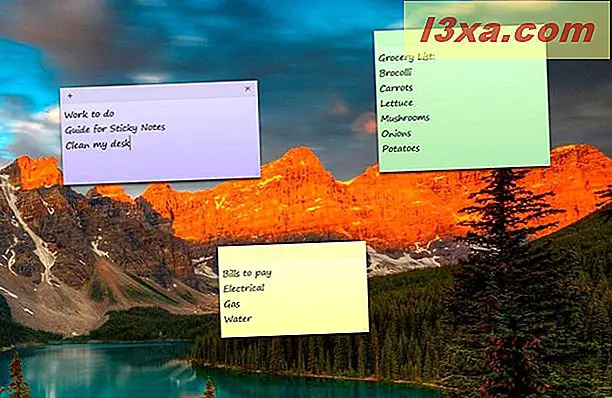
Phương pháp 2. Tạo một phím tắt Sticky Notes trong thư mục Windows Startup của bạn
Nếu, vì lý do nào đó, phương pháp đầu tiên không hoạt động cho bạn, bạn cũng có thể "ép buộc" Ghi chú dán để bắt đầu tự động trong mỗi lần khởi động Windows. Để thực hiện điều đó, bạn phải tạo một shortcut cho tệp thực thi Sticky Notes và đặt nó vào thư mục Startup của tài khoản người dùng của bạn.
Bắt đầu bằng cách mở Windows Explorer nếu bạn đang sử dụng Windows 7 hoặc File Explorer nếu bạn đang sử dụng Windows 8.1 hoặc Windows 10. Sau đó, trong thanh địa chỉ, sao chép và dán, vị trí sau: % APPDATA% \ Microsoft \ Windows \ Start Menu \ Programs \ Startup
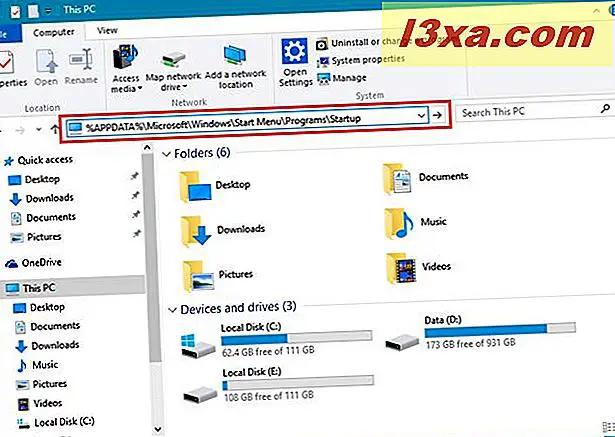
Đường dẫn này sẽ đưa bạn đến thư mục Startup của người dùng. Tùy thuộc vào chương trình bạn đã cài đặt và cấu hình để chạy khi khởi động, bạn có thể thấy một số tệp được lưu trữ ở đó.

Trong thư mục Startup, tạo một shortcut mới và trỏ nó vào file thực thi Sticky Notes . Vị trí của tệp này như sau: % windir% \ system32 \ StikyNot.exe

Phím tắt bạn đã tạo phải có cùng biểu tượng với ứng dụng Ghi chú dán.

Đó là tất cả! Bạn có thể đóng Windows Explorer hoặc File Explorer và bạn cũng có thể đóng Sticky Notes . Từ bây giờ, Sticky Notes của bạn sẽ được mở mỗi khi bạn khởi động máy tính Windows.
Phần kết luận
Như bạn đã thấy, thiết lập Sticky Notes của bạn để mở mỗi lần bạn đăng nhập vào máy tính hoặc thiết bị Windows của bạn thật dễ dàng. Nếu phương pháp đầu tiên chúng tôi chia sẻ không hiệu quả với bạn, thì phương pháp thứ hai sẽ hoàn toàn phù hợp. Nếu bạn có bất kỳ câu hỏi hoặc vấn đề nào, vui lòng sử dụng biểu mẫu nhận xét bên dưới.



